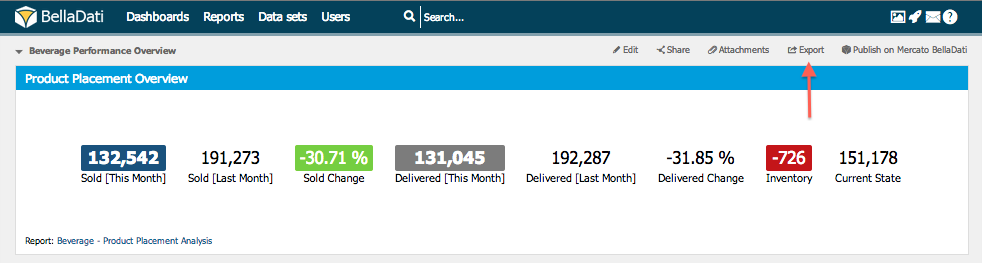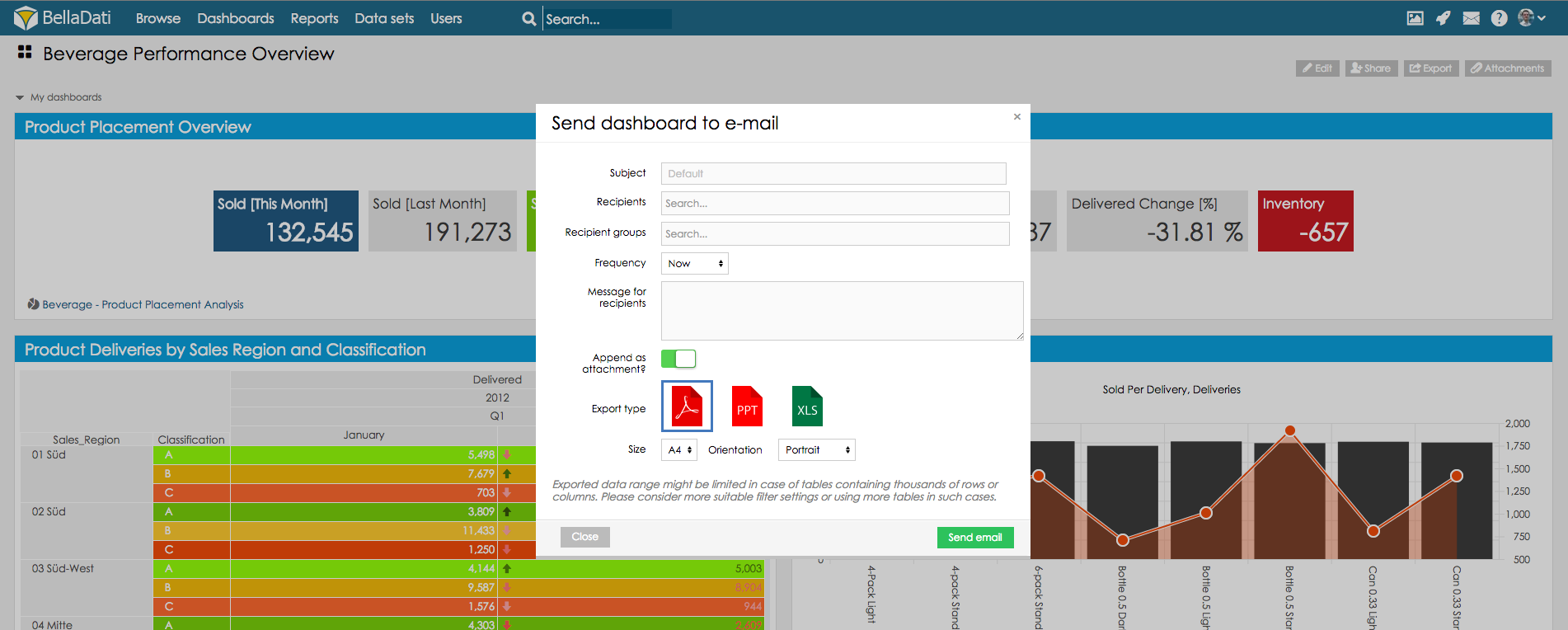BellaDatiではダッシュボードを以下で保存できます。 保存するには ダッシュボードビューモードにいることを確かめてください。(もし、スクリプトの上の右のコーナーの編集終了の緑のボタンを押していないなら) 上の右のコーナーのアクションメニューから保存をクリックしてください。
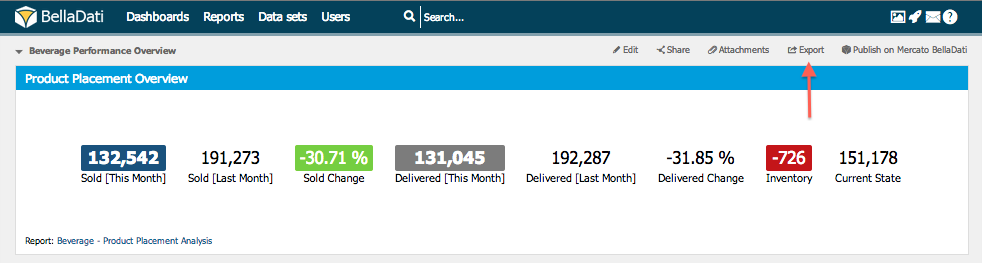
ダッシュボードをメールするレポートツールボックスリストからスケジュールメールを選び、メールでレポートを送るを開けてください。 ダイアローグでは以下ができます。 - Create Subject.
- Add Recipients.
- Add Recipients groups.
- Set up Frequency of delivery.
- Append Message.
- Select if report should be attached as attachment (if the checkbox is not selected, report content is in the email body - only tables and KPIs can be included).
- Select Export type, Size and Orientation.
- 主題の作成
- 受信人の追加
- 受信グループの追加
- 配送回数の設定
- メッセージの追加
- レポートをが添付として添付されるなら選択(もし、チェックボックスが選択されていないなら、レポートコンテンツはメールの本文です。 ー表とKPIのみが含まれます。
- 保存タイプ、サイズ、オリエンテーションを選択してください
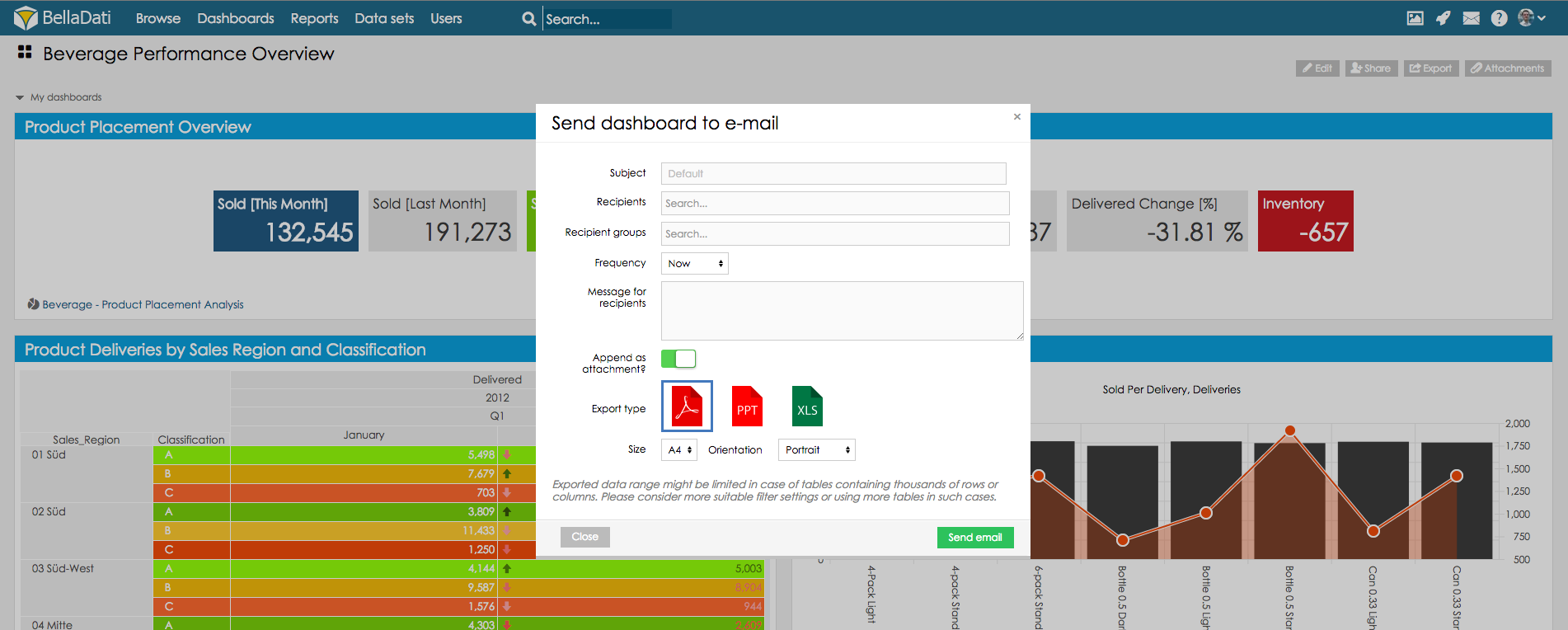
| Info |
|---|
| 1つのメールを通じて複数のダッシュボードを送れます。さらなる情報は、保存スケジュールに進んでください。 |
フルスクリーンモードレポートをツールボックスリストからフルスクリーンモードを選び、フルスクリーンモードを入力してください。フルスクリーンモードではレポートをのみが表示されます。このモードはダッシュボードのプレゼンに主に使用されます。 NEXT STEPS次に |